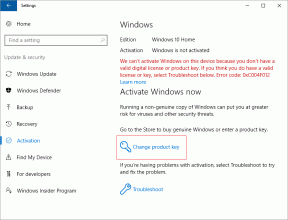Kā vienmēr palaist programmu kā administratoru sistēmā Windows 7
Miscellanea / / February 08, 2022
Drošības eksperti bieži iesaka lietotājiem izmantot kontu ar zemākām privilēģijām, lai novērstu sistēmu no ļaunprātīgas programmatūras uzbrukumiem un citiem riskiem. Administratora konts ar visaugstākajām privilēģijām, kas var kontrolēt visu sistēmu, ir jāizmanto tikai nepieciešamības gadījumā.
Operētājsistēmā Windows redzēsit, ka pēc noklusējuma lielākā daļa programmu darbojas standarta režīmā (pat ja izmantojat administratora lietotāja profilu). Bet ir programmas (piemēram, Windows 7 DreamScene aktivators mēs runājām), kas ir jāstartē administratora režīmā, lai tie darbotos pareizi. Turklāt dažreiz pat tādas izplatītas lietojumprogrammas kā Notepad ir jāpalaiž kā administratoram, kā jūs vakar redzējāt mūsu rediģēt HOSTS faila ziņu.
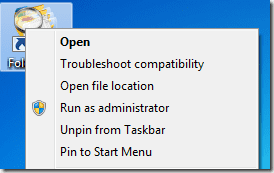
Tātad, kā palaist programmu kā administrators? Vienkārši ar peles labo pogu noklikšķiniet uz programmas un konteksta izvēlnē atlasiet “Palaist kā administratoram”. Labāk ir izmantot tastatūru īsceļu triks lai to izdarītu.
Taču tas var radīt nelielas neērtības, veicot vienas un tās pašas darbības atkal un atkal, it īpaši, ja programma ir paredzēta visu laiku darbināšanai administratora režīmā. Paturot to prātā, šeit ir divi risinājumi.
1. Iespējojiet administratora kontu
Jā, jūs varat iespējot sistēmā iebūvēto administratora kontu, kas pēc noklusējuma tika paslēpts (starp citu, šī ir riskanta metode. Lasiet tālāk, lai uzzinātu, kāpēc).
Windows meklēšanas joslā ierakstiet “cmd” un pēc tam ar peles labo pogu noklikšķiniet uz vienuma “cmd”, atlasiet “Palaist kā administratoram”.

Ievadiet tajā šādu komandu:
tīkla lietotāja administrators /aktīvs: jā
Komandu uzvedne atgriezīs izpildes rezultātu, kam vajadzētu būt:
Komanda veiksmīgi izpildīta.
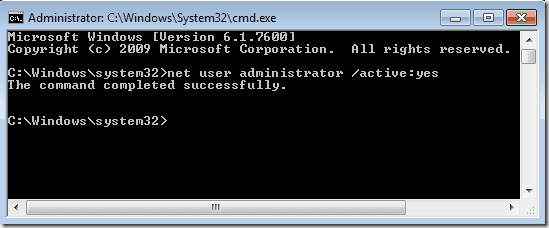
Tagad varat migrēt savus personas datus no pašreizējā lietotāja profila uz jauno un palaist jebkuru programmu kā administrators.
Svarīgs: Iepriekš minētā metode ir līdzvērtīga UAC, kā arī citu sistēmas aizsardzības līdzekļu izslēgšanai. Tāpēc, ja jūs neesat kāds, kurš spēlējas ar datoru kopš bērnības un zina, ko viņš dara, izmantojiet nākamo ieteikto metodi.
2. Izveidojiet saīsni ar administratora privilēģijām
Labāks risinājums ir izveidot saīsni ar administratora privilēģijām. To var izdarīt konkrētām lietojumprogrammām, kuras bieži jāpalaiž kā administratoram.
Ar peles labo pogu noklikšķiniet uz programmas ikonas, kas atrodas darbvirsmā, uzdevumjoslā, sākuma izvēlnē vai jebkurā citā vietā.

Dodieties uz rekvizītiem un pēc tam pārejiet uz cilni “Saīsne”, un tur atradīsit pogu ar nosaukumu “Papildu”. Noklikšķiniet uz tā.

Atzīmējiet izvēles rūtiņu “Palaist kā administratoram” un pēc tam nospiediet OK.
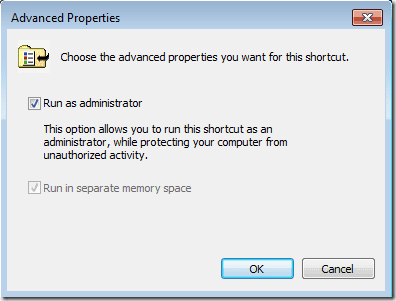
No šī brīža šī saīsnes ikona visu laiku darbosies ar administratora tiesībām.
Piezīme: Atkal, pirms turpināt un iespējot to programmai, pārliecinieties, vai tā ir pietiekami droša.
Pēdējo reizi atjaunināts 2022. gada 7. februārī
Iepriekš minētajā rakstā var būt ietvertas saistītās saites, kas palīdz atbalstīt Guiding Tech. Tomēr tas neietekmē mūsu redakcionālo integritāti. Saturs paliek objektīvs un autentisks.